VLC Media Player adalah salah satu pemutar video terbaik yang ada di dunia internet. Apakah komputer kamu terinstal VLC? Jika belum, maka instal saja, karena VLC gratis untuk semua orang yang ada di seluruh dunia.
Selain untuk memutar video yang ada di komputer, VLC juga bisa merekam layar komputer yang kamu miliki. Jadi, apabila selama ini kamu masih bingung atau belum menemukan aplikasi screen recorder untuk PC atau laptop, ada baiknya kamu menggunakan VLC saja.
Adapun untuk merekam layar komputer menggunakan VLC, silakan kamu menyimak cara-caranya di bawah ini.
Langkah:
1. Buka VLC Media Player. Apabila kamu belum memilikinya, silakan download di VideoLAN.
2. Klik media – open capture device.
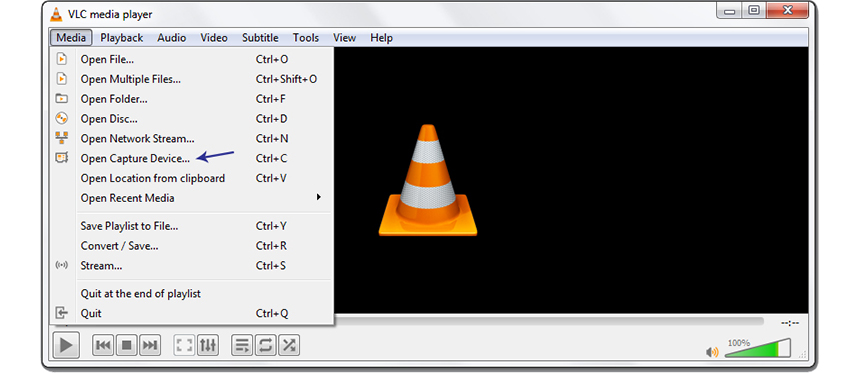
3. Pilih desktop pada capture mode.
4. Isikan angka 30 pada desired frame, kemudian pilih convert pada play.
5. Pilih tempat penyimpanan di destination file, bisa di my document, video, atau gambar – start.
6. Ketika kamu sudah klik start, maka VLC akan langsung merekam layar komputer. Adapun untuk menghentikan perekaman, kamu bisa klik stop pada VLC.
7. Kunjungi tempat penyimpanan yang sudah kamu pilih di destination file, maka hasil perekaman sudah bisa kamu gunakan.
8. Proses selesai.
Kekurangan VLC ketika merekam layar komputer adalah tidak ada kursor yang menandakan pergerakan mouse. Selain itu, ketika kamu melakukan suatu klik juga tidak ada suara yang muncul.
Kamu yang menggunakan screen recorder untuk membuat tutorial, seperti tutorial di YouTube tidak disarankan menggunakan VLC, karena kamu akan kesulitan.
Adapun untuk kamu yang menggunakan screen recorder untuk tujuan lain yang tidak membutuhkan screen recorder dengan fitur wah, maka menggunakan VLC sangat direkomendasikan.
Demikian tutorial cara merekam layar Laptop atau PC dengan VLC. Semoga bermanfaat.